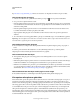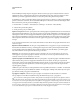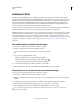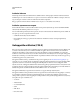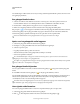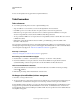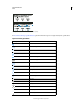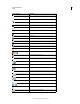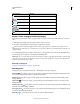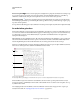Operation Manual
156
INDESIGN GEBRUIKEN
Tekst
Laatst bijgewerkt 20/5/2011
U kunt instellingen zodanig aanpassen dat pagina's kunnen worden toegevoegd of verwijderd wanneer u werkt in
tekstkaders die niet op stramienpagina's zijn gebaseerd. Een tekstkader moet echter wel met ten minste één ander
tekstkader op een andere pagina verbonden zijn voordat u Slim opnieuw tekst plaatsen kunt gebruiken.
De instellingen voor Slim opnieuw tekst plaatsen worden weergegeven in de voorkeuren voor tekst. Deze instellingen
gelden voor het actieve document. Als u de standaardinstellingen voor alle nieuwe documenten wilt wijzigen, sluit u
alle documenten en geeft u de gewenste instellingen op.
1 Kies Bewerken > Voorkeuren > Tekst (Windows) of InDesign > Voorkeuren > Tekst (Mac OS).
2 Selecteer Slim opnieuw tekst plaatsen.
3 Stel de gewenste optie(s) in en klik op OK.
Pagina's toevoegen aan Met deze optie bepaalt u waar de nieuwe pagina wordt gemaakt. Stel dat u een document van
drie pagina's hebt met tekstkaders op de eerste twee pagina's en een paginagrote afbeelding op de derde pagina. Als u
bij het typen het einde van de tweede pagina bereikt, kunt u bepalen of de nieuwe pagina vóór of na de derde pagina
met de paginagrote afbeelding wordt ingevoegd. Kies Einde van artikel als u een nieuwe pagina na de tweede pagina
wilt invoegen. Kies Einde van document als u een nieuwe pagina na de pagina met de paginagrote afbeelding wilt
invoegen.
In een document dat uit meerdere secties bestaat, kunt u Einde van sectie kiezen om de pagina aan het einde van de
sectie in te voegen.
Beperken tot stramientekstkaders Als deze optie is uitgeschakeld, kunt u ook pagina's toevoegen of verwijderen bij
het bewerken van tekstkaders die niet op stramienpagina's zijn gebaseerd. Slim opnieuw tekst plaatsen kan alleen
worden gebruikt wanneer het tekstkader dat u bewerkt met minstens één ander tekstkader op een andere pagina
verbonden is. Hiermee wordt ongewenste tekstdoorloop voorkomen.
Opmerking: Als u Slim opnieuw tekst plaatsen gebruikt in tekstkaders die niet op stramienpagina's zijn gebaseerd,
worden pagina's toegevoegd met paginagrote tekstkaders die bestaan uit één kolom, ongeacht de kenmerken van het
tekstkader waarmee het nieuwe tekstkader is verbonden.
Spreads met pagina's naast elkaar behouden Met deze optie bepaalt u of spreads met pagina's naast elkaar behouden
blijven wanneer tekst opnieuw wordt geplaatst in het midden van een document. Als deze optie is geselecteerd
wanneer tekst opnieuw wordt geplaatst in het midden van het document, wordt een nieuwe spread van twee pagina's
toegevoegd. Als de optie niet is geselecteerd, wordt één nieuwe pagina toegevoegd en wordt de volgorde van de
volgende pagina's gewijzigd.
Schakel deze optie in als uw layout ontwerpelementen bevat die specifiek bestemd zijn voor de linker- of rechterzijde
van de spread. U kunt de optie uitschakelen als de linker- en rechterpagina onderling verwisselbaar zijn. Deze optie is
grijs als het document geen pagina's naast elkaar heeft.
Lege pagina's verwijderen Selecteer deze optie om pagina's te verwijderen als u tekst bewerkt of voorwaarden
verbergt. Pagina's worden alleen verwijderd als het lege tekstkader het enige object op de pagina is.
Als u wilt zien hoe u InDesign als teksteditor kunt gebruiken met behulp van Slim opnieuw tekst plaatsen, maakt u
een document met de optie Pagina's naast elkaar uitgeschakeld en Stramientekstkader geselecteerd. Controleer of in
de voorkeuren voor tekst de opties Slim opnieuw tekst plaatsen en Lege pagina's verwijderen zijn geselecteerd. Ga naar de
eerste pagina, houd Ctrl+Shift (Windows) of Command+Shift (Mac OS) ingedrukt en klik op het stramientekstkader om
dit te overschrijven. Zodra u dit eerste tekstkader volledig met tekst hebt gevuld, worden automatisch een nieuwe pagina
en een nieuw tekstkader toegevoegd. Als u voldoende tekst wist, wordt een pagina verwijderd.